Sony DSC-S90 – страница 8
Инструкция к Фотоаппарату Sony DSC-S90
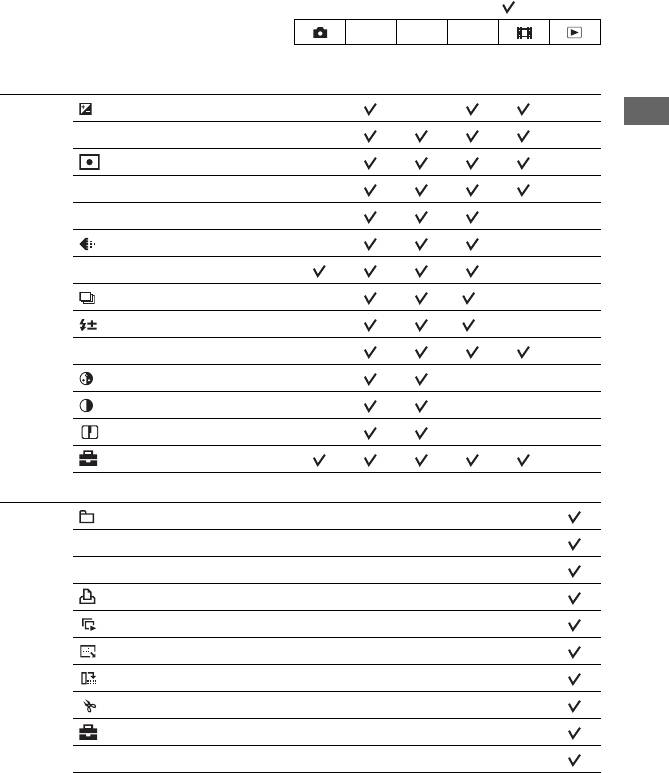
För mer information
t
sidan 28
Menypunkter
Vilka menypunkter som går att ställa in beror på vad lägesomkopplaren är inställd på. Endast
punkter som går att ställa in visas på skärmen.
( : tillgänglig)
Lägesomkopplarens position: P M Scen
Tagningsmenyn (sidan 30)
(EV) — — —
9 (Skärpa) — —
Använda menyn
(Mätmetod ) — —
WB (Vitbalans) — —
ISO — — —
(Bildkvalitet) — — —
Mode (Insp.sätt) — —
M
(Intervall) —
*
——
(Blixtnivå) —
*
——
PFX (Bildeffekt) — —
(Mättnad) — — — —
(Kontrast) — — — —
(Skärpa) — — — —
(Inst.)
—
Uppspelningsmenyn (sidan 37)
(Mapp) —————
- (Skydda) —————
DPOF —————
(Skriv ut) —————
(Diabild) — — — — —
(Ändra storl.) — — — — —
(Rotera) — — — — —
(Dela) — — — — —
(Inst.) — — — — —
Trimma** —————
* Funktionen har begränsningar beroende på scenläget (sidan 26).
**Endast tillgängligt vid förstorad uppspelning.
SE
29
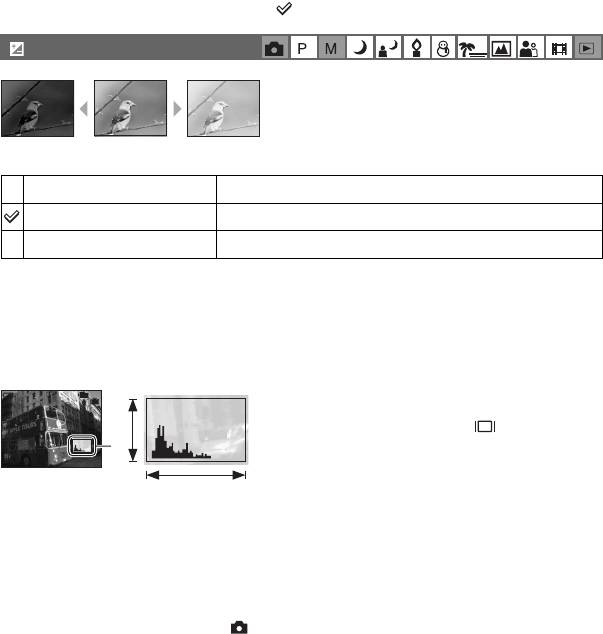
För mer information
t
sidan 28
Tagningsmenyn
Standardinställningarna är markerade med .
(EV)
Används till att ställa in exponeringen för hand.
Mot – Mot +
M +2.0EV
Mot +: Gör bilden ljusare.
0EV
Exponeringen ställs in automatiskt av kameran.
m –2.0EV
Mot –: Gör bilden mörkare.
• För mer information om exponering t sidan 10
• Kompensationsvärdet går att ställa in i steg om 1/3EV.
• Om man tar bilder på motiv under väldigt ljusa eller mörka förhållanden, eller om man använder blixten,
kan det hända att exponeringsjusteringen inte har någon effekt.
z Justera [EV] genom att visa ett histogram
VGA
FINE
101
Histogram är en sorts diagram som visar bildens
P
4
ljusstyrka. Ställ först in lägesomkopplaren på P
A
eller Scen och tryck sedan på flera gånger, så
visas histogrammet. Diagrammet anger en ljus
0
EV
bild när det är skevt åt höger, och en mörk bild
B
när det är skevt åt vänster. Histogrammet kan
användas för kontroll av exponering och justering
LjusMörk
av [EV] (exponeringsvärdet).
A Antal bildpunkter
B Ljusstyrka
• Histogrammet visas även i följande fall, men då går det inte att justera exponeringen.
– När lägesomkopplaren är inställd på eller M
– Vid visning av en enstaka bild
– Under snabbgranskning
SE
30
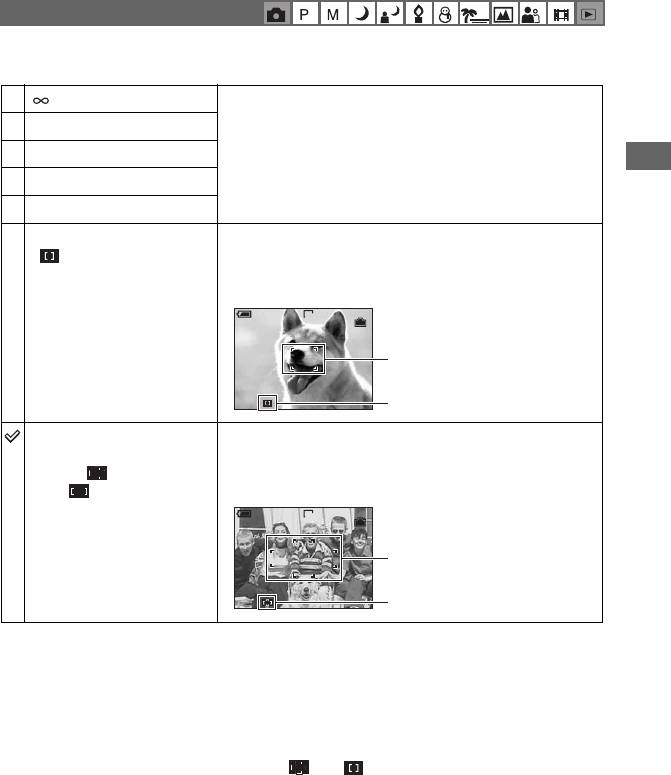
För mer information
t
sidan 28
9 (Skärpa)
Det går att ändra hur skärpan ska ställas in. Använd den här menyn när det är svårt att ställa in
skärpan ordentligt i autofokusläget.
(oändligt avstånd)
Skärpan ställs in på ett motiv på ett förinställt avstånd.
(Förinställt avstånd)
7.0 m
• När man tar bilder på motiv bakom ett nät eller en glasruta är det
3.0 m
svårt att ställa in skärpan på rätt sätt i autofokusläget. I sådana
fall är det praktiskt att använda punkten [Skärpa].
Använda menyn
1.0 m
0.5 m
Centrumv. AF
Skärpan ställs automatiskt in på ett motiv i närheten av mitten
()
på ramen.
• Genom att använda det här läget tillsammans med AF-
låsfunktionen går det att ta bilden med önskad bildkomposition.
VGA
FINE
P
98
AF-ram
S AF
AF-ramindikator
Multi-AF
Skärpan ställs automatiskt in på ett motiv i valfri del av
(Multipoint-AF)
sökarramen.
(Stillbild )
• Det här läget är praktiskt när motivet inte befinner sig mitt i
(Film )
bilden.
VGA
FINE
98P
AF-ram
S AF
AF-ramindikator
• AF är en förkortning av autofokus.
• Avståndsinställningen för de punkterna [Skärpa] är bara ungefärlig. Om man riktar objektivet uppåt eller
nedåt ökar felet.
• Vilka avstånd som går att ställa in beror på scenläget (sidan 26).
• För att spela in filmer rekommenderar vi läget [Multi-AF] eftersom autofokusen då fungerar även om
kameran skakar en aning.
• När den punkten [Digital zoom] eller [AF-lampa] används ställs skärpan in med prioritet på motiv i mitten
eller nära mitten av ramen. Då blinkar indikatorn eller och AF-ramavståndsmätaren visas inte.
SE
31
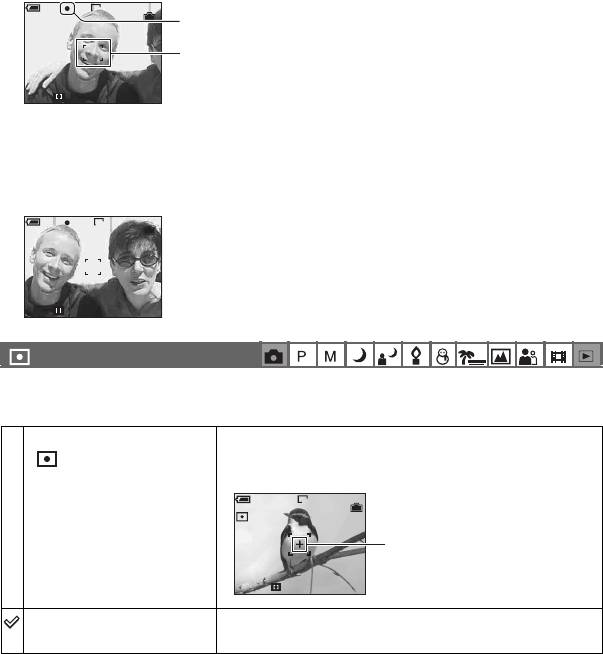
För mer information
t
sidan 28
z Om motivet inte är i fokus
När motivet befinner sig i utkanten av ramen (eller skärmen) vid tagningen, eller när [Centrumv. AF]
används kanske kameran inte kan fokuseras på motivet i utkanten av ramen. Gör i så fall så här.
1 Komponera om bilden så att motivet hamnar mitt i autofokusramen, och tryck ned avtryckaren
halvvägs för att ställa in skärpan på motivet (AF-lås).
VGA
FINE
98P
AE/AF-låsindikator
AF-ram
S AF
F2.8 30
Så länge du inte trycker ned avtryckaren helt kan du göra om den här proceduren hur många
gånger som helst.
2 När AE/AF-låsindikatorn slutar blinka och tänds helt återgår du till den ursprungliga
bildkompositionen och trycker ned avtryckaren helt.
VGA
FINE
P
98
S AF
F2.8 30
(Mätmetod )
Används för att välja vilken metod som ska användas när du väljer vilken del av motivet som
ska mätas vid inställning av exponering.
Spot (Spotmätning)
Endast en viss del av motivet mäts.
()
• Den här funktionen är praktisk när motivet är i motljus eller när
det är stark kontrast mellan motivet och bakgrunden.
VGA
FINE
P
98
Spotmätningshårkors
Rikta in hårkorset på motivet.
SAF
F2.8250
Multi (Multi-pattern-mätning)
Bilden delas upp i flera områden som mäts upp var för sig.
Därefter ställer kameran in en välbalanserad exponering.
• För mer information om exponering t sidan 10
• När du använder spotmätning rekommenderar vi att du ställer in [9] (Skärpa) på [Centrumv. AF] så att
du kan fokusera på mätningspositionen (sidan 31).
SE
32
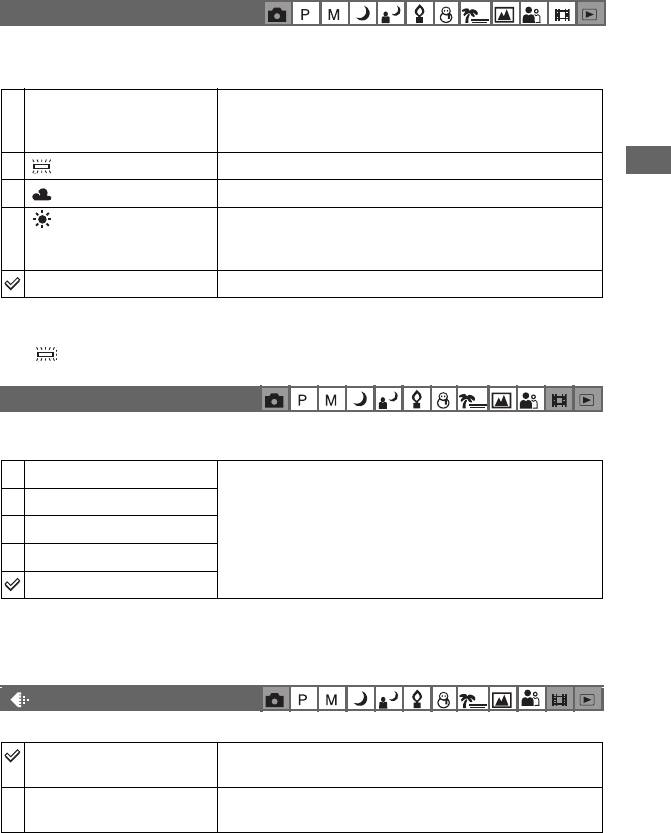
För mer information
t
sidan 28
WB (Vitbalans)
Används för att justera färgtonerna efter belysningsförhållandena t.ex. när färgerna i bilden ser
konstiga ut.
n (Glödlampa)
Används för att ställa in vitbalansen på ställen där
belysningsförhållandena ändras snabbt, t.ex. på ett party, eller
under stark belysning som i en fotoateljé.
W
(Lysrör)
Används för att ställa in vitbalansen vid lysrörsbelysning.
Använda menyn
(Molnigt)
Används för att ställa in vitbalansen vid en molnig himmel.
(Dagsljus)
Används för att ställa in vitbalansen för utomhustagningar,
nattscener, neonljus, fyrverkerier, soluppgångar, eller
förhållandena precis före eller efter en solnedgång.
Auto
Används för att ställa in vitbalansen automatiskt.
• För mer information om [WB] t sidan 11
• Vid flimrande lysrörsbelysning kan det hända att vitbalansfunktionen inte fungerar ordentligt, trots att du
valt (lysrör).
ISO
Används för att ställa in ljuskänsligheten som ett ISO-värde. Ju högre värde, desto högre
känslighet.
400
Välj ett högt värde vid tagning på mörka ställen eller vid
tagning av motiv som rör sig snabbt, eller välj ett lågt värde
200
för att få bättre bildkvalitet.
100
80
Auto
• För mer information om [ISO]-känsligheten t sidan 11
• Observera att störningarna i bilden tenderar att öka när ISO-känsligheten ökar.
• [ISO] är inställt på [Auto] i scenläget.
(Bildkvalitet)
Används till att ställa in stillbildskvaliteten.
Fin (FINE)
Används för att ta bilder med hög upplösning (låg
kompression).
Standard (STD)
Används för att ta bilder med normal upplösning (hög
kompression).
• För mer information om bildkvaliteten t sidan 12
SE
33
B
W
B
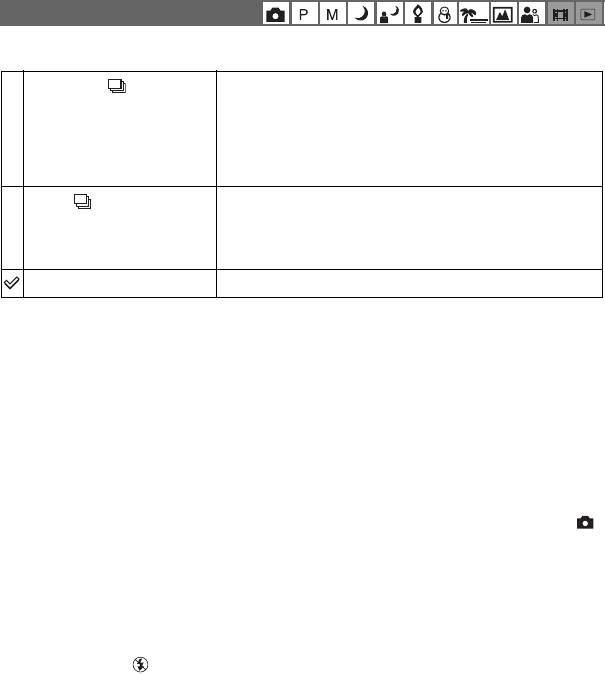
För mer information
t
sidan 28
Mode (Insp.sätt)
Används för att ställa in om kameran ska ta flera bilder i följd när man trycker på avtryckaren.
Multi burst ( )
M
Kameran tar 16 bildrutor i följd som en enda stillbildsfil när
man trycker på avtryckaren.
• Det är praktiskt t.ex. när man vill kontrollera sin form i olika
sporter.
• Det går att ställa in intervallet mellan Multi Burst-bilderna med
hjälp av punkten [Intervall] (sidan 35).
Burst ( )
Kameran tar maximalt antal bilder i en följd (se följande
tabell) när man trycker ned avtryckaren och håller den
nedtryckt.
• När ”Inspelning pågår” släcks igen går det att ta nästa bild.
Normal
Kameran tar bara en bild i taget.
Angående [Multi burst]
• Om du vill spela upp bilder som är tagna i [Multi burst]-läget gör du enligt följande:
– Pausa/återuppta uppspelningen: Tryck på z på styrknappen.
– Spela upp bilden ruta för ruta: Tryck på b/B i pausläge. Tryck på z för att fortsätta spela upp bilderna
i tur och ordning.
• Följande funktioner går inte att använda i [Multi burst]-läget:
–Smart zoom
– Blixt
– Pålägg av datum och klockslag
– Uppdelning av en bildserie som är tagen med [Multi burst]
– Radering av en enstaka bildruta i en bildserie som är tagen med [Multi burst]
– Inställning av bildruteintervallet på något annat läge än [1/30] när lägesomkopplaren är inställd på
– Inställning av slutartiden på en längre tid än 1/30 sekund när lägesomkopplaren är inställd på M
• När man spelar upp en bildserie som är tagen i [Multi burst]-läget på en dator eller på en annan kamera
som saknar Multi Burst-funktion, visas alla bilderna som en enda bild indelad i 16 bildrutor.
• Bildstorleken för bilder som tas i [Multi burst]-läget är 1M.
• Det kan hända att det inte går att ta bilder i [Multi burst]-läget beroende på scenläget (sidan 26).
Angående [Burst]
• Blixten är inställd på (ingen blixt).
• När självutlösaren används tar kameran högst fem bilder i följd.
• När lägesomkopplaren är inställd på M går det inte att ställa in slutartiden i [Burst]-läget på 1/6 sekund
eller långsammare.
• När batterinivån är låg eller när internminnet eller ”Memory Stick”-kortet är fullt avbryts [Burst].
• Det kan hända att det inte går att ta bilder i [Burst]-läget beroende på scenläget (sidan 26).
SE
34
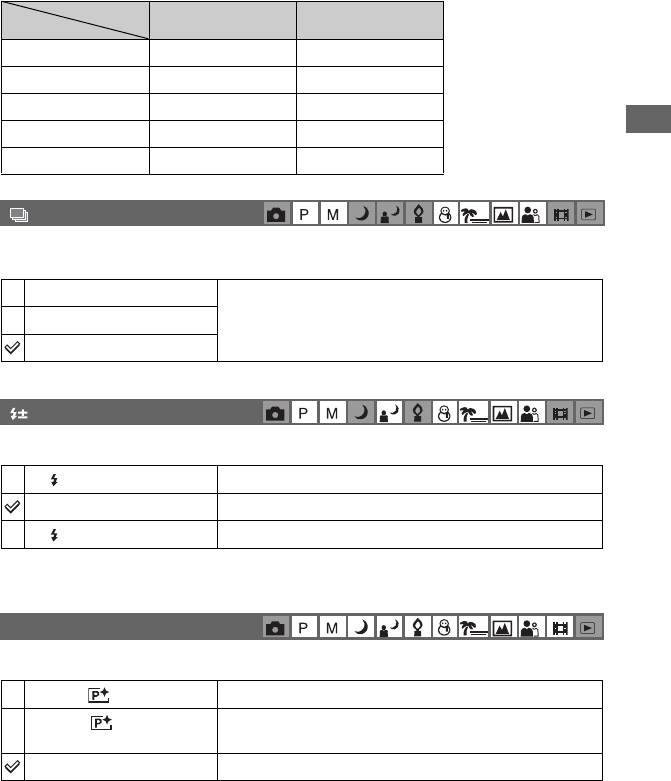
För mer information
t
sidan 28
Maximalt antal bilder som går att ta i en följd
(Enhet: bilder)
Kvalitet
Storlek
Fin
Standard
4M 4 6
3:2 4 6
3M 4 7
1M 10 18
Använda menyn
VGA(E-Mail) 30 30
M
(Intervall)
Används för att ställa in bildruteintervallet för [Multi burst]-läget (sidan 34).
1/7.5 (1/7.5”)
• Den här inställningen går inte att utföra när punkten [Mode]
(Insp.sätt) på menyn är inställd på något annat än [Multi burst]
1/15 (1/15”)
(sidan 34).
1/30 (1/30”)
(Blixtnivå)
Används för att justera mängden blixtljus.
+ ( +)
Mot +: Gör blixtljuset starkare.
Normal
– ( –)
Mot –: Gör blixtljuset svagare.
• Byta blixtläge t steg 5 i ”Läs det här först”
PFX (Bildeffekt)
Gör det möjligt att ta bilder med speciella effekter.
Svartvit ( )
Används för att ta bilder i svartvitt.
Brunton ( )
Används för att ta bilder med en brun ton (som på gamla
fotografier).
Av
Ingen effekt.
• Den här inställningen hålls inte kvar i minnet när kameran stängs av.
SE
35
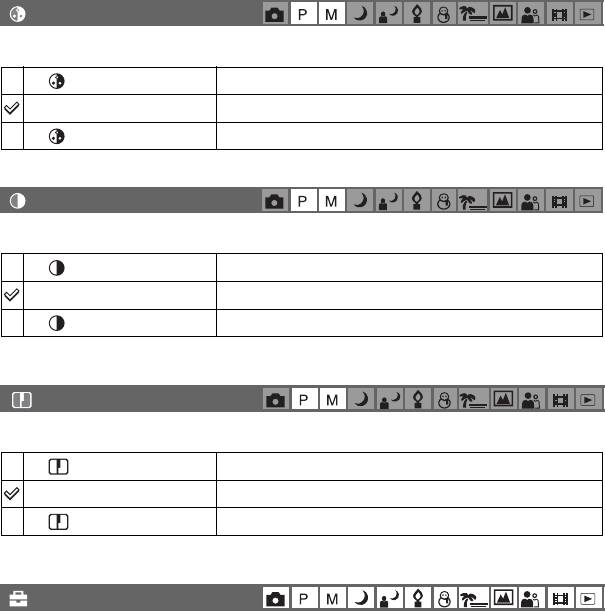
För mer information
t
sidan 28
(Mättnad)
Används för att justera bildens mättnad.
+ ( )
Mot +: Gör färgerna ljusare.
Normal
– ( )
Mot –: Gör färgerna mörkare.
(Kontrast)
Används för att justera bildens kontrast.
+ ( )
Mot +: Ökar kontrasten.
Normal
– ( )
Mot –: Minskar kontrasten.
(Skärpa)
Används för att ställa in skärpan för bilden.
+ ( )
Mot +: Gör bilden skarpare.
Normal
– ( )
Mot –: Gör bilden mjukare.
(Inst.)
Se sidan 44.
SE
36
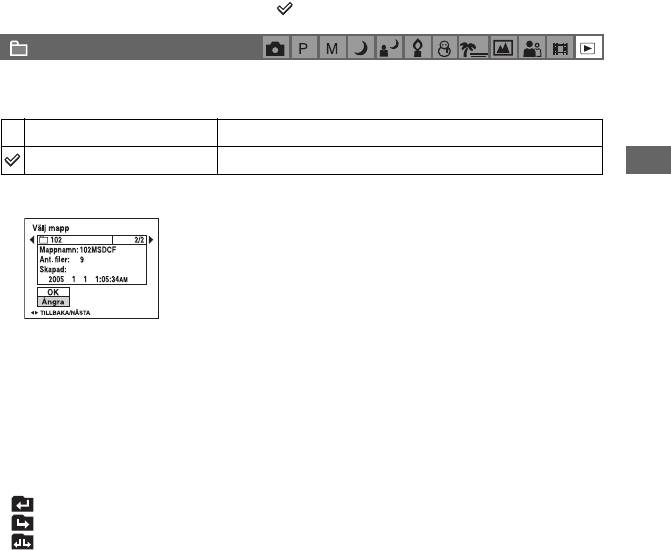
För mer information
t
sidan 28
Visningsmenyn
Standardinställningarna är markerade med .
(Mapp)
Väljer den mapp som innehåller bilden du vill spela upp (endast vid användning av ett
”Memory Stick”).
OK
Se följande procedur.
Ångra
Används om du vill ångra ett val.
Använda menyn
1 Välj önskad mapp med b/B på styrknappen.
2 Välj [OK] med v, och tryck sedan på z.
z Angående [Mapp]
Kameran lagrar bilder i en bestämd mapp på ett ”Memory Stick” (sidan 50). Det går att byta mapp och att
skapa nya mappar.
• Skapa en ny mapp t [Skapa lagr. mapp] (sidan 50)
• Byta lagringsmapp för bilderna t [Byt lagr. mapp] (sidan 51)
• När det finns flera mappar på ”Memory Stick”-kortet och den första eller sista bilden i en mapp visas,
tänds följande indikatorer.
: Hoppa till föregående mapp.
: Hoppa till nästa mapp.
: Hoppar till antingen föregående eller nästa mapp.
SE
37
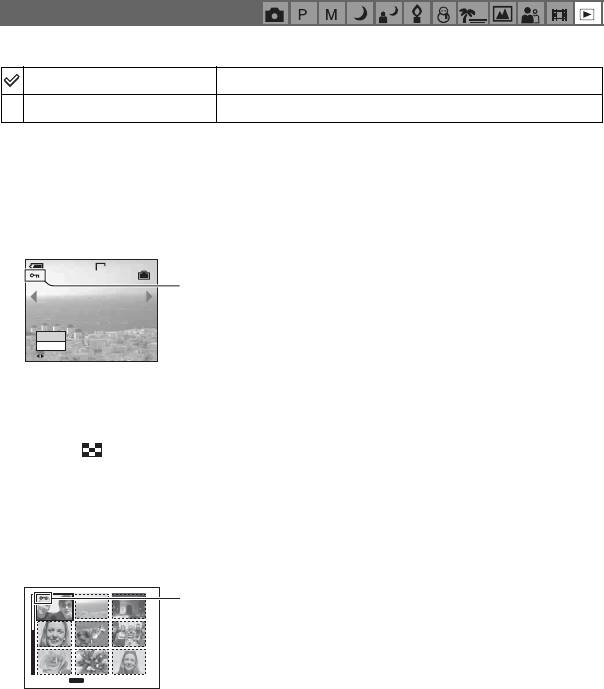
För mer information
t
sidan 28
- (Skydda)
Skyddar bilder från att bli raderade av misstag.
Skydda (-)
Se följande procedur.
Avsl.
Används för att lämna skyddsfunktionen.
Skydda bilder i enbildsläget
1 Visa den bild som du vill skydda.
2 Tryck på MENU för att visa menyn.
3 Välj [-] (Skydda) med b/B på styrknappen och tryck sedan på z.
Bilden är nu skyddad och skyddsindikatorn - tänds för den bilden.
VGA
2/9
-
Skydda
Avsl.
TILLBAKA/NÄSTA
4 Om du vill skydda ännu fler bilder väljer du önskad bild med b/B, och trycker på z.
Skydda bilder i indexläget
1 Tryck på (index) så visas indexskärmen.
2 Tryck på MENU för att visa menyn.
3 Välj [-] (Skydda) med b/B på styrknappen och tryck sedan på z.
4 Välj [Välj] med v/V och tryck sedan på z.
5 Välj den bild som du vill skydda med v/V/b/B och tryck sedan på z.
En grön --indikator tänds för vald bild.
- (grön)
•
VÄLJ
MENU
NÄSTA
6 Upprepa steg 5 om du vill skydda ytterligare bilder.
7 Tryck på MENU.
8 Välj [OK] med B och tryck sedan på z.
Indikatorn - blir vit. Valda bilder skyddas.
• Om du vill skydda alla bilderna i mappen väljer du [Alla i mappen] i steg 4 och trycker på z. Välj [På]
med B, och tryck sedan på z.
SE
38
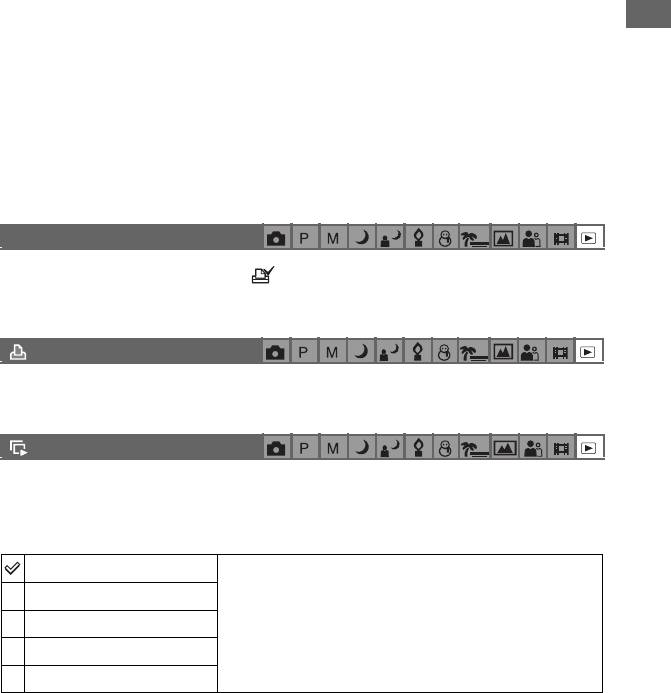
För mer information
t
sidan 28
Ta bort skyddet
I enbildsläget
Tryck på z i steg 3 eller 4 i ”Skydda bilder i enbildsläget”.
I indexläget
1 Välj den bild som du vill ta bort skyddet för i steg 5 i ”Skydda bilder i indexläget”.
2 Tryck på z så att --indikatorn blir grå.
3 Upprepa ovanstående manöver för alla bilder som du vill ta bort skyddet för.
4 Tryck på MENU, välj [OK] med B och tryck sedan på z.
Använda menyn
Ta bort skyddet för alla bilder i mappen
Välj [Alla i mappen] i steg 4 of ”Skydda bilder i indexläget”, och tryck sedan på z. Välj
[Av] med B, och tryck sedan på z.
• Om du formaterar inspelningsmediet raderas alla data som är lagrade på det, även skyddade bilder.
Det går inte att återställa bilderna senare.
• Det kan ta en liten stund att skydda en bild.
DPOF
Används för att lägga till markeringen (utskriftsmarkering) till bilder som du vill
skriva ut (sidan 72).
(Skriv ut)
Se sidan 69.
(Diabild)
Spela upp de inspelade bilderna i tur och ordning (bildvisning).
Intervall
3 s
Inställning av intervallet vid bildvisning.
5 s
10 s
30 s
1 min
SE
39
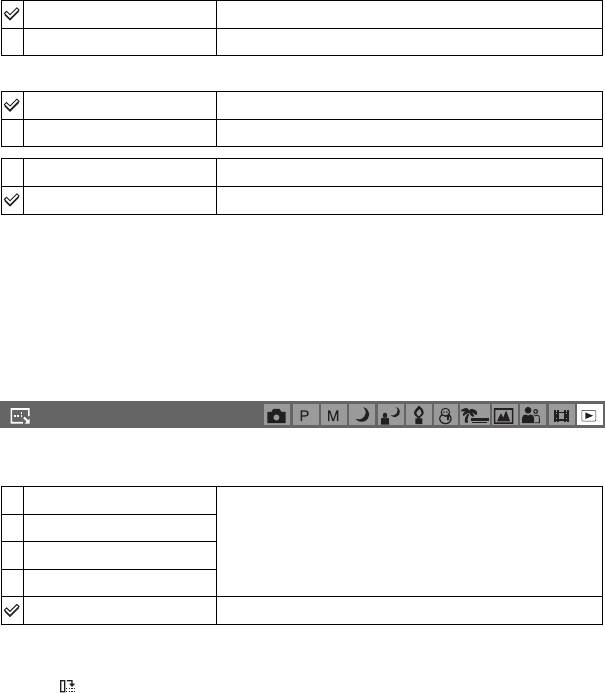
För mer information
t
sidan 28
Bild
Mapp
Bilderna i vald mapp visas.
Alla
Alla bilder på ”Memory Stick”-minneskortet spelas upp.
Upprepa
På
Bilderna visas i en kontinuerlig loop.
Av
När alla bilder har visats avbryts bildvisningen.
Start
Se följande procedur.
Ångra
Avbryter bildvisningen.
1 Välj [Intervall], [Bild] och [Upprepa] med v/V/b/B på styrknappen.
2 Välj [Start] med V/B, och tryck sedan på z.
Bildvisningen startar.
Om du vill avsluta bildvisningen: tryck på z, välj [Avsl.] med B, och tryck sedan på z.
• Under bildvisningen går det att hoppa till föregående/nästa bild med b/B.
• [Intervall]-tiden är bara ett riktmärke och kan variera beroende på bildstorlek osv.
(Ändra storl.)
Det går att ändra storleken på en lagrad bild och spara den som en ny fil. Originalbilden finns
kvar även efter storleksändringen.
4M
Dessa storleksangivelser är bara ett riktmärke.
t steg 4 i ”Läs det här först”
3M
1M
VGA
Ångra
Avbryter storleksändringen.
1 Visa den bild som du vill ändra storleken på.
2 Tryck på MENU för att visa menyn.
3 Välj [ ] (Ändra storl.) med b/B och tryck sedan på z.
4 Välj önskad storlek med v/V, och tryck sedan på z.
Bilden lagras i den nya storleken som den nyaste filen i lagringsmappen.
• För mer information om punkten [Bildstorlek] t steg 4 i ”Läs det här först”
• Det går inte att ändra storleken på filmer eller [Multi burst]-bilder.
• När storleken ändras från en liten storlek till en stor storlek sjunker bildkvaliteten.
• Det går inte att ändra storleken till förhållandet 3:2.
• När man ändrar storleken på en bild i 3:2-format uppstår det svarta band längst upp och längst ned i bilden
som visas.
SE
40
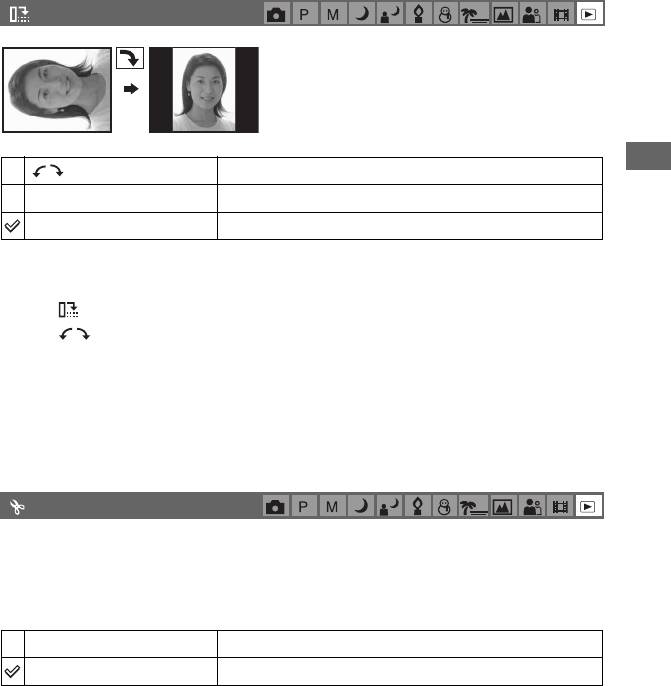
För mer information
t
sidan 28
(Rotera)
Används till att vrida en stillbild.
Används till att vrida en bild. Se följande procedur.
Använda menyn
OK
Används till att utföra vridningen. Se följande procedur.
Ångra
Används till att avbryta vridningen.
1 Visa den bild som du vill vrida.
2 Tryck på MENU för att visa menyn.
3 Välj [ ] (Rotera) med b/B på styrknappen och tryck sedan på z.
4 Välj [ ] med v och rotera sedan bilden med b/B.
5 Välj [OK] med v/V och tryck sedan på z.
• Det går inte att vrida skyddade bilder, filmer eller [Multi burst]-bilder.
• Det kan hända att det inte går att rotera bilder som är tagna med andra kameror.
• När bilder visas på en dator kan det hända att bildvridningsinformationen inte reflekteras beroende på
programvaran.
(Dela)
Används för att klippa filmer eller ta bort onödiga delar av filmer. Den här funktionen
rekommenderas när utrymmet i internminnet eller på ”Memory Stick”-kortet inte räcker till,
eller när du bifogar filmer i e-postmeddelanden.
• Observera att originalfilmen raderas och det numret hoppas över. Observera även att det inte går att
återställa en fil när den väl har klippts.
OK
Se följande procedur.
Ångra
Används för att avbryta uppdelningen.
SE
41
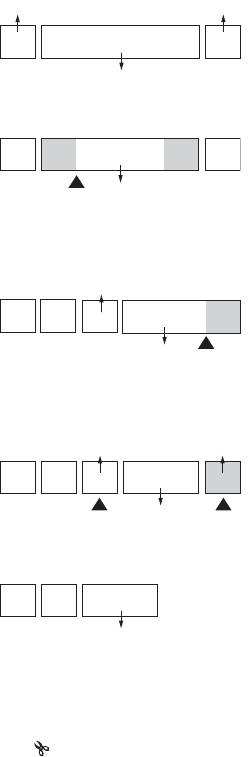
För mer information
t
sidan 28
Exempel: Klippa en film som är numrerad 101_0002
I det här avsnittet beskrivs hur du kan dela upp en film som är numrerad 101_0002 och radera
vissa delar i följande filkonfiguration.
101_0001
101_0003
1
2
3
101_0002
1 Klipp scen A.
1
2
3AB
101_0002
Dela
101_0002 delas upp i 101_0004 och 101_0005.
2 Klipp scen B.
101_0004
123 BA
101_0005
Dela
101_0005 delas upp i 101_0006 och 101_0007.
3 Radera scen A och B om de inte behövs längre.
101_0004 101_0007
13
AB2
101_0006
Radera Radera
4 Bara önskade scener blir kvar.
13
2
101_0006
Procedur
1 Välj den film som ska delas upp.
2 Tryck på MENU för att visa menyn.
3 Välj [ ] (Dela) med b/B på styrknappen och tryck sedan på z.
4 Välj [OK] med v, och tryck sedan på z.
Filmen börjar att spelas upp.
SE
42
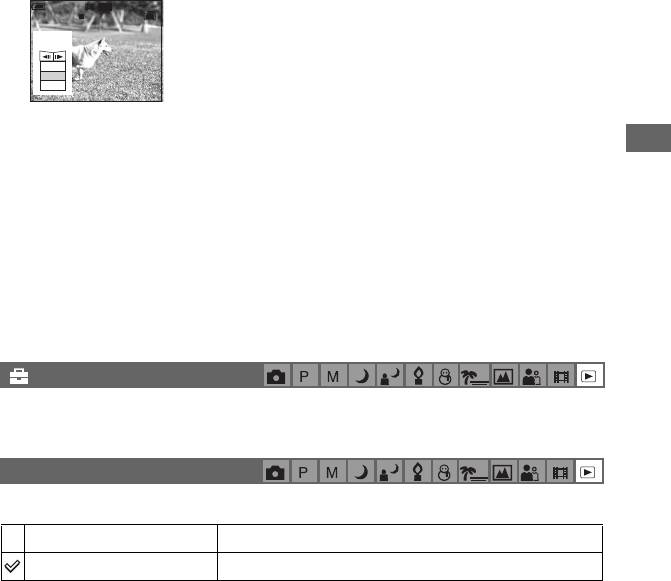
För mer information
t
sidan 28
5 Tryck på z vid önskad delningspunkt.
6 40
STD
Dela
00:00:02
Delningspunkt
O K
Ångra
Avsl.
• Om du vill justera delningspunkten så välj [c/C] (bildrutematning baklänges/framlänges) och
justera delningspunkten med hjälp av b/B.
• Om du vill byta klippställe helt, välj [Ångra]. Filmen börjar att spelas upp igen.
Använda menyn
6 Välj [OK] med v/V, och tryck sedan på z.
7 Välj [OK] med v, och tryck sedan på z.
Filmen klipps på det stället.
• De klippta filmerna får nya nummer och lagras som de nyaste filerna i vald lagringsmapp.
• Följande sorters filmer och bilder går inte att klippa.
– Stillbilder
– Filmer som är för korta för att klippa (under ca. två sekunder)
– Skyddade filmer (sidan 38)
(Inst.)
Se sidan 44.
Trimma
Lagrar som förstorad bild (t steg 6 i ”Läs det här först”) som en ny fil.
Trimma
Se följande procedur.
Åter
Avbryter trimning.
1 Tryck på MENU under uppspelningszoomen så visas menyn.
2 Välj [Trimma] med B på styrknappen och tryck sedan på z.
3 Välj bildstorlek med v/V och tryck sedan på z.
Bilden lagras och den ursprungliga bilden visas igen.
• Den trimmade bilden lagras som den nyaste filen i den valda lagringsmappen och den ursprungliga bilden
bibehålls.
• Kvaliteten på trimmade bilder kan försämras.
• Det går inte att trimma till en bildstorlek på 3:2.
• Du kan inte trimma bilder som visas med snabbgranskning.
SE
43
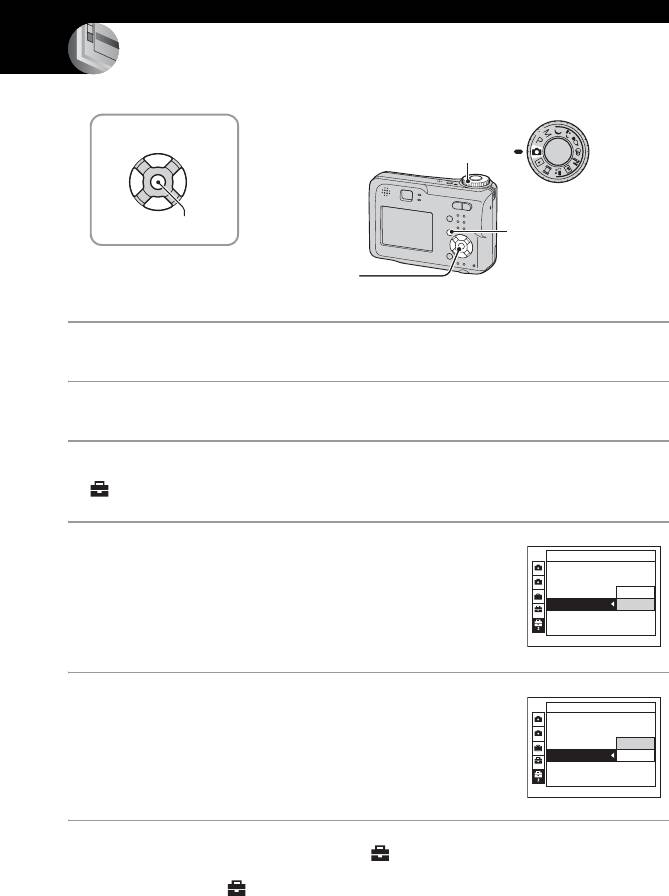
Använda inställningsskärmen
Använda punkterna på inställningsskärmen
Det går att ändra standardinställningarna via inställningsskärmen.
v/V/b/B-knapp
Lägesomkopplare
z-knapp
MENU-knapp
Styrknapp
1 Slå på kameran.
2 Tryck på MENU för att visa menyn.
3 Tryck på B på styrknappen för att välja
(Inst.).
4 Tryck på v/V/b/B på styrknappen för
Inställningar 2
att välja den punkt du vill ställa in.
1
Filnummer:
2
USB-ansl.:
Ramen runt vald punkt blir gul.
Video ut:
OK
Klockinställning:
Ångra
1
5 Tryck på z för att mata in inställningen.
Inställningar 2
1
Filnummer:
2
USB-ansl.:
Video ut:
OK
Klockinställning:
Ångra
1
Tryck på MENU när du vill stänga av skärmen (Inst.).
Avbryta inställningen (Inst.)
Välj [Ångra] om det alternativet visas, och tryck sedan på z på styrknappen. Om det
alternativet inte visas, välj om föregående inställning igen.
• Denna inställning hålls kvar i minnet även när kameran stängs av.
SE
44
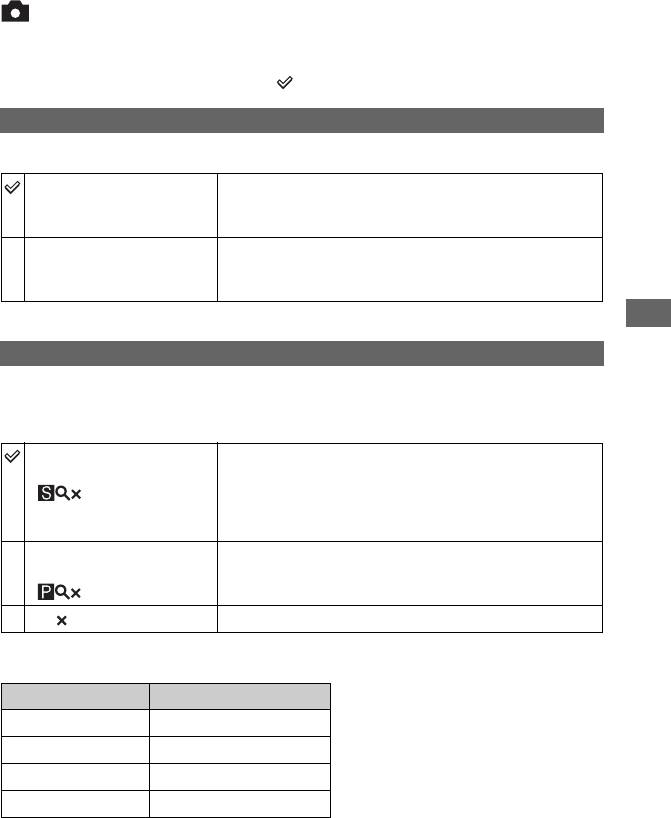
För mer information
t
sidan 44
Kamera 1
1
Standardinställningarna är markerade med .
AF-metod
Väljer autofokusmetod.
Singel (S AF)
Skärpan ställs automatiskt in när du trycker ned avtryckaren
halvvägs och håller den där. Detta läge är praktiskt för att
fotografera stillastående motiv.
Monitor (M AF)
Skärpan ställs in redan innan du trycker ned avtryckaren
halvvägs. I detta läge går skärpeinställningen snabbare.
• Batteriförbrukningen ökar jämfört med [Singel]-läget.
• När du tar bilder med hjälp av sökaren med LCD-skärmen släckt använder du [Singel]-läget.
Använda inställningsskärmen
Digital zoom
Anger digitalt zoomläge. Kameran förstorar bilden med hjälp av optisk zoom (upp till 3×).
När zoomförstoringsgraden överskrider 3× använder kameran antingen smart zoom eller
digital precisionszoom.
Smart
Bilden förstoras digitalt, praktiskt taget utan förvrängning.
(Smart zoom)
Det här läget går inte att välja när bildstorleken är inställd på
()
[4M] eller [3:2].
• Den maximala zoomförstoringsgraden för Smart zoom visas i
följande tabell.
Precision
Alla bildstorlekar förstoras upp till maximalt 6×, men
(Precision digital zoom)
bildkvaliteten sjunker.
()
Av ( )
Den digitala zoomen används inte.
Bildstorlek och maximal zoomförstoringsgrad när Smart zoom används
Storlek Maximal zoomförstoringsgrad
4M –
3M ca. 3,4×
1M ca. 5,4×
VGA(E-Mail) ca. 10×
SE
45

För mer information
t
sidan 44
• När du trycker på zoomknappen visas zoomförstoringsgradsindikatorn på följande sätt.
W-sidan om den här linjen är det optiska zoomområdet,
och T-sidan det digitala zoomområdet
Zoomskaleindikator
• Det optiska zoomområdet ingår i den maximala zoomförstoringsgraden för smart zoom/precisionszoom.
• AF-ramen visas inte när den digitala zoomen används. Indikatorn eller blinkar och AF används
med prioritet på motiv som ligger nära mitten.
• När den smarta zoomen används kan det hända att bilden på skärmen ser grovkornig ut. Detta fenomen
har dock ingen inverkan på själva bilden som lagras.
Datum/Klocka
Används för att välja om datum eller klockslag ska läggas på i bilden. Gör denna inställning
före tagningen.
• Datumet och tiden visas inte under tagningen, i stället visas indikatorn . Datumet och klockslaget
visas i rött i det nedre högra hörnet på skärmen endast under uppspelning.
Datum&Klocka
Lägger på datum, timmar och minuter.
Datum
Lägger på årtal, månad och dag.
• Datumet läggs på i vald ordning. (t steg 2 ”Ställ klockan”
i ”Läs det här först”)
Av
Datumet och klockan läggs inte på.
• Det går inte att lägga på datum och klockslag för filmer eller bilder som tas i [Multi burst]-läget.
• Det pålagda datumet och klockslaget går inte att ta bort efteråt.
Rödögereduc.
Minskar risken för röda ögon i bilden vid
blixtanvändning. Gör denna inställning före
tagningen.
På ( )
Minskar risken för röda ögon.
• Blixten utlöses två eller flera gånger innan själva tagningen.
Av
Rödögereduceringen avstängd.
• Det tar ungefär en sekund innan slutaren utlöses, så håll kameran stadigt för att undvika att bilden blir
suddig på grund av att kameran skakar. Se även till att inte motivet rör sig.
• Det kan hända att rödögereduceringen inte ger önskad effekt beroende på individuella skillnader,
avståndet till motivet, att motivet inte ser förblixten, eller andra faktorer.
SE
46
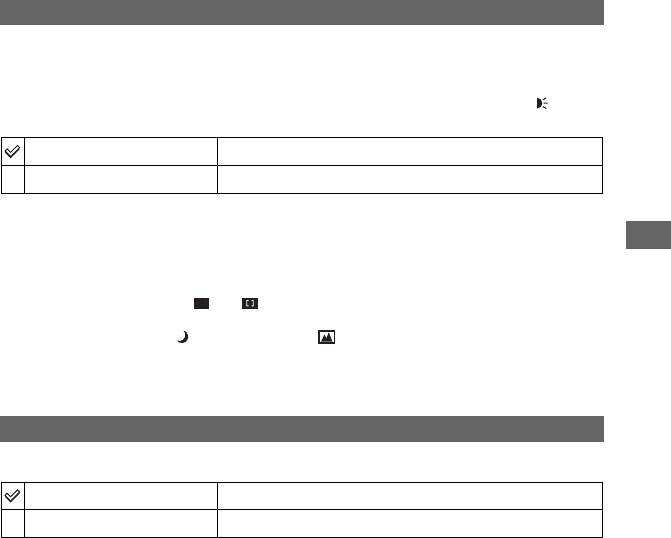
För mer information
t
sidan 44
AF-lampa
Autofokuslampan är en fyllnadsbelysning som gör det lättare att ställa in skärpan på ett motiv
när det är mörkt runtomkring.
Autofokuslampan utstrålar rött ljus som gör det lättare för kameran att ställa in skärpan från
det att du trycker ned avtryckaren halvvägs ända tills skärpan är inställd. Indikatorn visas
ON
nu.
Auto
Autofokuslampan används.
Av
Autofokuslampan används inte.
• Om inte tillräckligt mycket ljus från autofokuslampan når fram till motivet eller om motivet saknar kontrast,
går det inte att ställa in skärpan. (Ett avstånd på upp till ca. 3,5 m (W)/2,5 m (T) rekommenderas.)
• Skärpan ställs in så länge ljus från autofokuslampan träffar motivet, även om ljuset inte lyser precis mitt
Använda inställningsskärmen
på motivet.
• När Förinställt fokus är inställt (sidan 31) fungerar inte [AF-lampa].
• AF-ramen visas inte. Indikatorn eller blinkar och AF används med prioritet på motiv som ligger
nära mitten.
• AF-lampan fungerar inte när (skymningsläge) eller (landskapsläge) väljs i scenläget.
• Autofokuslampan utstrålar väldigt skarpt ljus. Det är visserligen inte farligt, men vi avråder ändå från att
titta rakt in i autofokuslampan på nära håll.
Autom. granskn.
Används för att se den inspelade bilden i ca. två sekunder direkt efter tagningen av en stillbild.
På
Använd automatisk granskning.
Av
Använd inte automatisk granskning.
• Det går inte att ta nästa bild medan granskningsbilden visas. Om du trycker ned avtryckaren halvvägs i det
läget släcks den tagna bilden på skärmen och det går att ta nästa bild med en gång.
SE
47
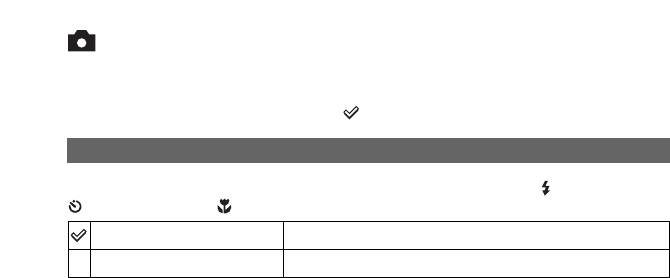
För mer information
t
sidan 44
Kamera 2
2
Standardinställningarna är markerade med .
Förstorad
Används till att tillfälligt förstora inställningsindikatorn när du trycker på (blixtläge),
(självutlösare) eller (makro).
På
Indikatorerna förstoras.
Av
Indikatorerna förstoras inte.
SE
48


